Połączenie do TIBCO Spotfire Analyst
W tym artykule opisano sposób używania analityka TIBCO Spotfire z klastrem usługi Azure Databricks lub usługą Azure Databricks SQL Warehouse.
Wymagania
Klaster lub magazyn SQL w obszarze roboczym usługi Azure Databricks.
- Dokumentacja konfiguracji obliczeniowej.
- Utwórz usługę SQL Warehouse.
Szczegóły połączenia dla klastra lub usługi SQL Warehouse, w szczególności wartości Nazwa hosta serwera, Port i Ścieżka HTTP.
- Uzyskaj szczegóły połączenia dla zasobu obliczeniowego usługi Azure Databricks.
Osobisty token dostępu usługi Azure Databricks lub token microsoft Entra ID (dawniej Azure Active Directory). Aby utworzyć osobisty token dostępu, wykonaj następujące czynności:
- W obszarze roboczym usługi Azure Databricks kliknij nazwę użytkownika usługi Azure Databricks na górnym pasku, a następnie wybierz pozycję Ustawienia z listy rozwijanej.
- Kliknij pozycję Deweloper.
- Obok pozycji Tokeny dostępu kliknij pozycję Zarządzaj.
- Kliknij pozycję Generuj nowy token.
- (Opcjonalnie) Wprowadź komentarz, który pomaga zidentyfikować ten token w przyszłości i zmienić domyślny okres istnienia tokenu na 90 dni. Aby utworzyć token bez okresu istnienia (niezalecane), pozostaw puste pole Okres istnienia (dni) (puste).
- Kliknij pozycję Generate (Generuj).
- Skopiuj wyświetlony token do bezpiecznej lokalizacji, a następnie kliknij przycisk Gotowe.
Uwaga
Pamiętaj, aby zapisać skopiowany token w bezpiecznej lokalizacji. Nie udostępniaj skopiowanego tokenu innym osobom. W przypadku utraty skopiowanego tokenu nie można wygenerować tego samego tokenu. Zamiast tego należy powtórzyć tę procedurę, aby utworzyć nowy token. Jeśli utracisz skopiowany token lub uważasz, że token został naruszony, usługa Databricks zdecydowanie zaleca natychmiastowe usunięcie tego tokenu z obszaru roboczego, klikając ikonę kosza (Odwołaj) obok tokenu na stronie Tokeny dostępu.
Jeśli nie możesz utworzyć lub użyć tokenów w obszarze roboczym, może to być spowodowane tym, że administrator obszaru roboczego wyłączył tokeny lub nie udzielił Ci uprawnień do tworzenia lub używania tokenów. Zobacz administratora obszaru roboczego lub następujące elementy:
Uwaga
Najlepszym rozwiązaniem w zakresie zabezpieczeń w przypadku uwierzytelniania za pomocą zautomatyzowanych narzędzi, systemów, skryptów i aplikacji usługa Databricks zaleca używanie osobistych tokenów dostępu należących do jednostek usługi zamiast użytkowników obszaru roboczego. Aby utworzyć tokeny dla jednostek usługi, zobacz Zarządzanie tokenami dla jednostki usługi.
Kroki nawiązywania połączenia
- W aplikacji TIBCO Spotfire Analyst na pasku nawigacyjnym kliknij ikonę plus (Pliki i dane), a następnie kliknij przycisk Połączenie.
- Wybierz pozycję Databricks i kliknij pozycję Nowe połączenie.
- W oknie dialogowym Apache Spark SQL na karcie Ogólne w polu Serwer wprowadź wartości pola Nazwa hosta serwera i Port z kroku 1 oddzielone dwukropkiem.
- W polu Metoda uwierzytelniania wybierz pozycję Nazwa użytkownika i hasło.
- W polu Nazwa użytkownika wprowadź wyraz
token. - W polu Hasło wprowadź osobisty token dostępu z kroku 1.
- Na karcie Zaawansowane w obszarze Tryb transportu thrift wybierz pozycję HTTP.
- W polu Ścieżka HTTP wprowadź wartość pola Ścieżka HTTP z kroku 1.
- Na karcie Ogólne kliknij pozycję Połączenie.
- Po pomyślnym nawiązaniu połączenia na liście Baza danych wybierz bazę danych, której chcesz użyć, a następnie kliknij przycisk OK.
Wybieranie danych usługi Azure Databricks do analizy
Dane są wybierane w oknie dialogowym Widoki w Połączenie ion.
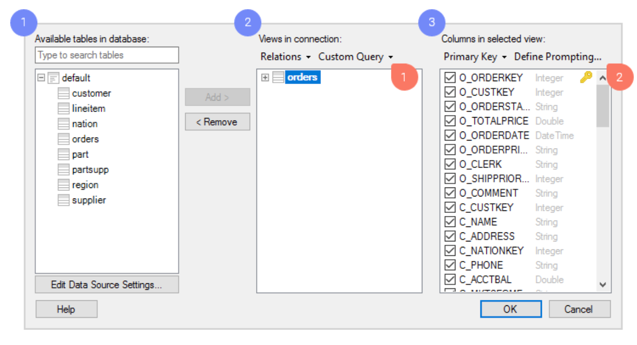
- Przeglądaj dostępne tabele w usłudze Azure Databricks.
- Dodaj tabele, które mają być widokami, które będą tabelami danych analizowanych w narzędziu TIBCO Spotfire.
- Dla każdego widoku możesz zdecydować, które kolumny chcesz uwzględnić. Jeśli chcesz utworzyć bardzo konkretny i elastyczny wybór danych, masz dostęp do szeregu zaawansowanych narzędzi w tym oknie dialogowym, takich jak:
- Zapytania niestandardowe. Za pomocą zapytań niestandardowych możesz wybrać dane, które chcesz przeanalizować, wpisując niestandardowe zapytanie SQL.
- Monitowania. Pozostaw wybrane dane użytkownikowi pliku analizy. Monity są konfigurowane na podstawie wybranej kolumny. Następnie użytkownik końcowy, który otwiera analizę, może wybrać opcję ograniczenia i wyświetlenia danych tylko dla odpowiednich wartości. Na przykład użytkownik może wybrać dane w określonym przedziale czasu lub dla określonego regionu geograficznego.
- Kliknij przycisk OK.
Wypychanie zapytań do usługi Azure Databricks lub importowanie danych
Po wybraniu danych, które chcesz przeanalizować, ostatnim krokiem jest wybranie sposobu pobierania danych z usługi Azure Databricks. Zostanie wyświetlone podsumowanie tabel danych, które dodajesz do analizy, i możesz kliknąć każdą tabelę, aby zmienić metodę ładowania danych.
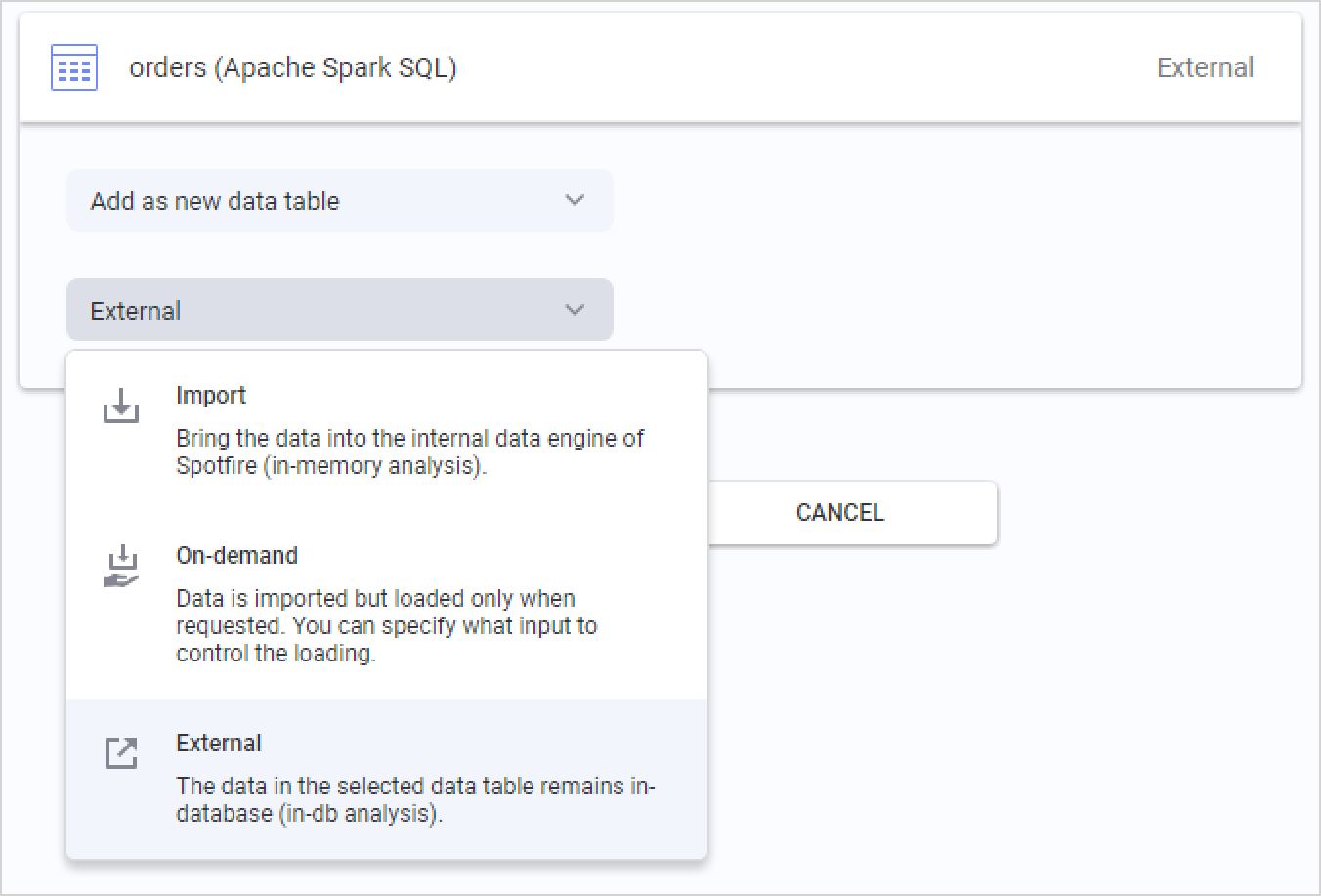
Domyślną opcją dla usługi Azure Databricks jest Zewnętrzne. Oznacza to, że tabela danych jest przechowywana w bazie danych w usłudze Azure Databricks, a narzędzie TIBCO Spotfire wypycha różne zapytania do bazy danych pod kątem odpowiednich wycinków danych na podstawie akcji w analizie.
Możesz również wybrać pozycję Zaimportowane i TIBCO Spotfire wyodrębni całą tabelę danych z góry, co umożliwia lokalną analizę w pamięci. Podczas importowania tabel danych używasz również funkcji analitycznych w osadzonym akomponerze danych w pamięci tibCO Spotfire.
Trzecia opcja to Na żądanie (odpowiadająca klauzuli dynamicznej WHERE ), co oznacza, że wycinki danych zostaną wyodrębnione na podstawie akcji użytkownika w analizie. Można zdefiniować kryteria, które mogą być akcjami, takimi jak oznaczanie lub filtrowanie danych albo zmienianie właściwości dokumentu. Ładowanie danych na żądanie można również łączyć z tabelami danych zewnętrznych .